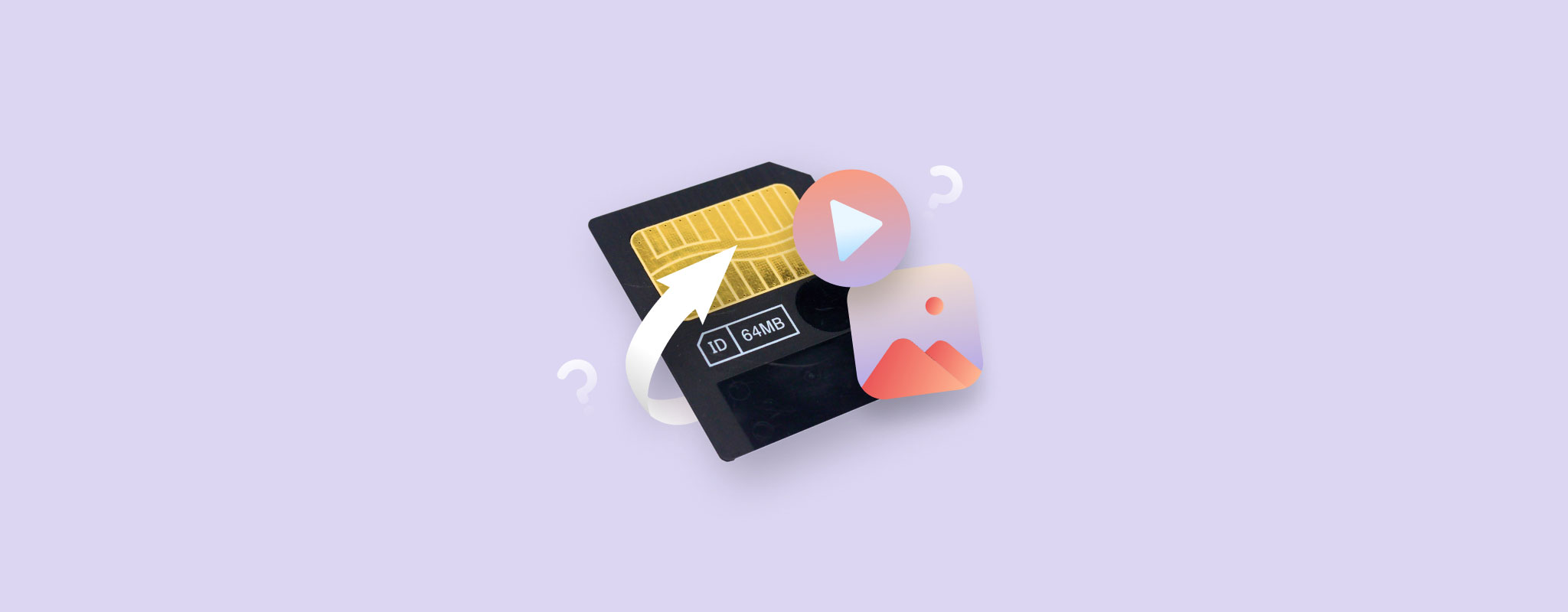 Zdjęcia i filmy są cenne, ponieważ wywołują nostalgię. Jeśli masz do czynienia z usuniętymi zdjęciami i filmami z karty SmartMedia, nie panikuj. Ten artykuł zawiera łatwy samouczek dotyczący odzyskiwania danych, aby przywrócić twoje pliki z karty SmartMedia.
Zdjęcia i filmy są cenne, ponieważ wywołują nostalgię. Jeśli masz do czynienia z usuniętymi zdjęciami i filmami z karty SmartMedia, nie panikuj. Ten artykuł zawiera łatwy samouczek dotyczący odzyskiwania danych, aby przywrócić twoje pliki z karty SmartMedia.
Co to jest karta pamięci SmartMedia
Toshiba wprowadziła standard kart pamięci SmartMedia w 1995 roku. Początek lat 2000. przyniósł gwałtowny wzrost użycia kart pamięci SmartMedia – szczególnie w aparatach cyfrowych i innych urządzeniach przenośnych, takich jak PDA.
Karty SmartMedia do aparatów cyfrowych różnią się od innych na rynku ze względu na swoją stosunkowo niewielką grubość wynoszącą zaledwie 0,76 mm.
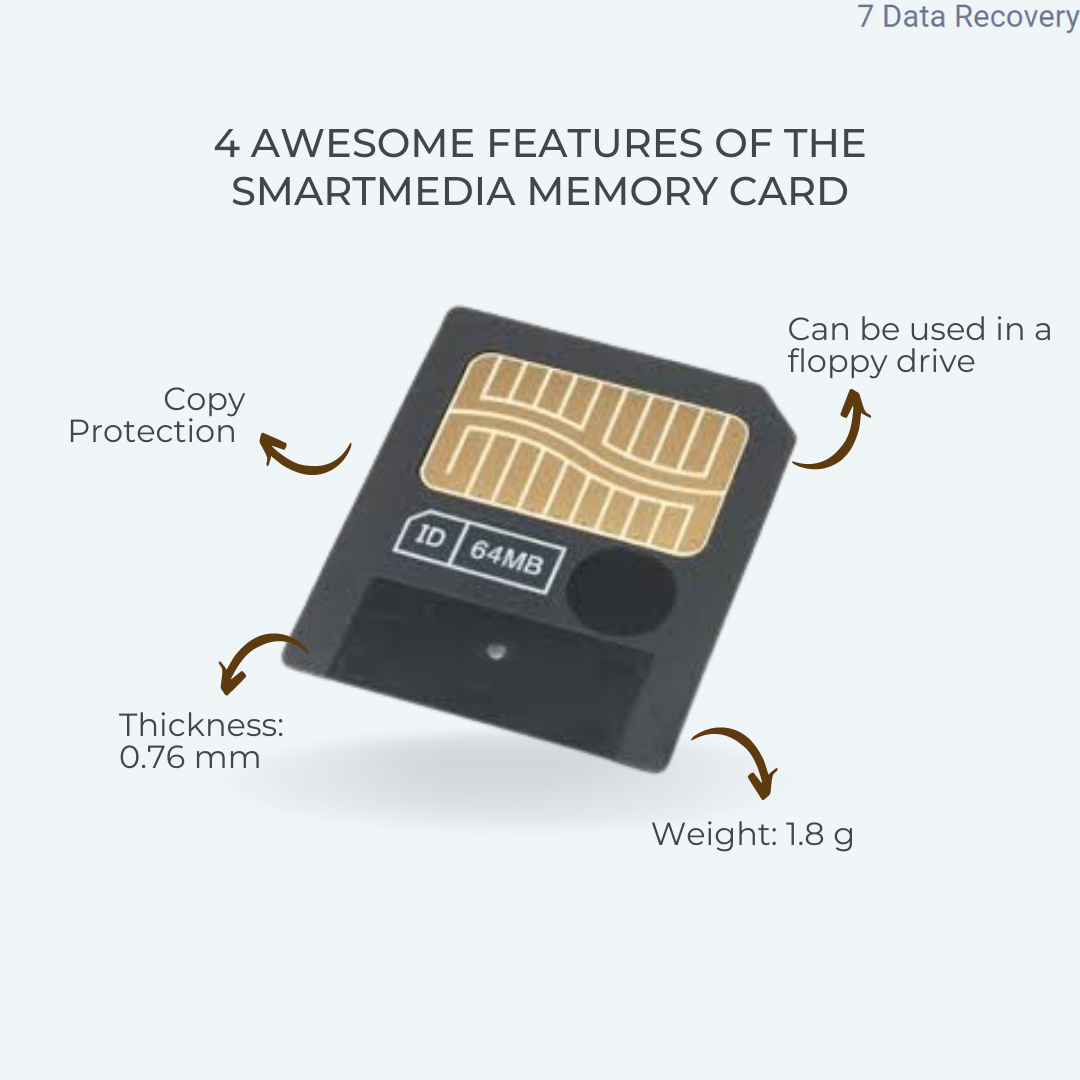
💡 Te karty pamięci miały pojemność od 2 do 128 MB. W hierarchii przechowywania danych, koncept SmartMedia był następcą starej dyskietki. Co ciekawe, SmartMedia początkowo nazywano “Solid State Floppy Disk Card” (SSFDC), ponieważ swoim wyglądem fizycznym przypominała tradycyjną dyskietkę.
Przewińmy do teraźniejszości, a karty pamięci SmartMedia są teraz przestarzałe. Szybsze i lżejsze karty pamięci, takie jak SD, SDXC, SDHC i inne, zastąpiły odpowiedniki SmartMedia.
Typowe scenariusze utraty zdjęć/filmów z kart SmartMedia
Istnieje wiele powszechnie znanych powodów utraty danych na karcie SmartMedia. Aby uzyskać wgląd w rzeczywiste przyczyny utraty danych, oto lista częstych scenariuszy utraty danych na karcie SmartMedia:
| Data Loss Scenario | Description |
|---|---|
| 📜 Accidental deletion/formatting | Human errors like accidentally formatting the SmartMedia card or deleting important videos and photos. |
| ⏏️ Inappropriate ejection | Improper SmartMedia card ejection can result in file corruption, partition loss, disk corruption, and data loss. Alternatively, improper ejection also refers to removing a SmartMedia card from a digital camera without powering it off. |
| 🔧 Physical Damage | If the SmartMedia card has sustained significant physical damage, chances are you can’t access the card. Physical damage also can arise from moisture or extreme heat – which can corrode and contaminate the gold-metal heads of your SmartMedia memory card. |
| 🦠 Memory card corruption | Sometimes, SmartMedia memory cards develop bad sectors over time – resulting in memory card corruption. File system corruption affects the file navigation path, hindering file access on your SmartMedia memory card. |
| 🔋Insufficient Power Input | When you click photos on a digital camera low on battery, the SmartMedia memory card doesn’t receive sufficient power to complete the photo writing process – resulting in data loss. Additionally, while transferring data from a SmartMedia card to your PC, abrupt power surges could interrupt the file transfer process and result in data loss. |
Jak odzyskać pliki z karty pamięci SmartMedia
Ponieważ dążenie do postępu technologicznego nigdy nie ustaje, ciągle rosną również możliwości odzyskiwania danych. Na szczęście odzyskiwanie danych z karty SmartMedia jest całkiem możliwe dzięki kilku skutecznym technikom, które pozwalają bezpiecznie przywrócić cenne filmy i zdjęcia.
Metoda 1: Odzyskiwanie plików przy użyciu oprogramowania do odzyskiwania danych
Najłatwiejszą metodą odzyskiwania plików jest skorzystanie z oprogramowanie do odzyskiwania danych. Nasza redakcja poleca Disk Drill ze względu na jego wszechstronność i skuteczność w przywracaniu danych.
Narzędzie obsługuje różne typy wideo i zdjęć, w tym MP4, AVI, JPG, PNG, oraz MOV – to tylko kilka z przykładów. Dodatkowo, jeśli Twoja karta SmartMedia jest RAW lub ma uszkodzony system plików, Disk Drill może przeskanować kartę pamięci w celu odzyskania usuniętych danych. Disk Drill osiąga świetne wyniki w odniesieniu do pamięci urządzeń – program jest w stanie odzyskiwać dane z kart pamięci takich jak SD, SDXC, SDHC, i innych.
Mamy świetne wieści dla użytkowników Windows: Disk Drill oferuje darmowe odzyskiwanie danych do 500 MB.
🛑 Słowo ostrzeżenia: Gdy tylko napotkasz utratę danych, przestań używać karty pamięci SmartMedia. Gdy usuniesz zdjęcie, plik zostaje możliwy do odzyskania; w pamięci karty pozostają pewne ślady. Jednak gdy robisz nowe zdjęcia, usunięte dane zostają nadpisane, co uniemożliwia ich odzyskanie.
Oto jak możesz odzyskać usunięte filmy i zdjęcia z karty SmartMedia za pomocą Disk Drill:
- Pobierz, zainstaluj i uruchom Disk Drill.
- Włóż swoją kartę SmartMedia do komputera używając czytnika kart lub adaptera.
- Wybierz kartę SmartMedia i kliknij Search for Lost Data.
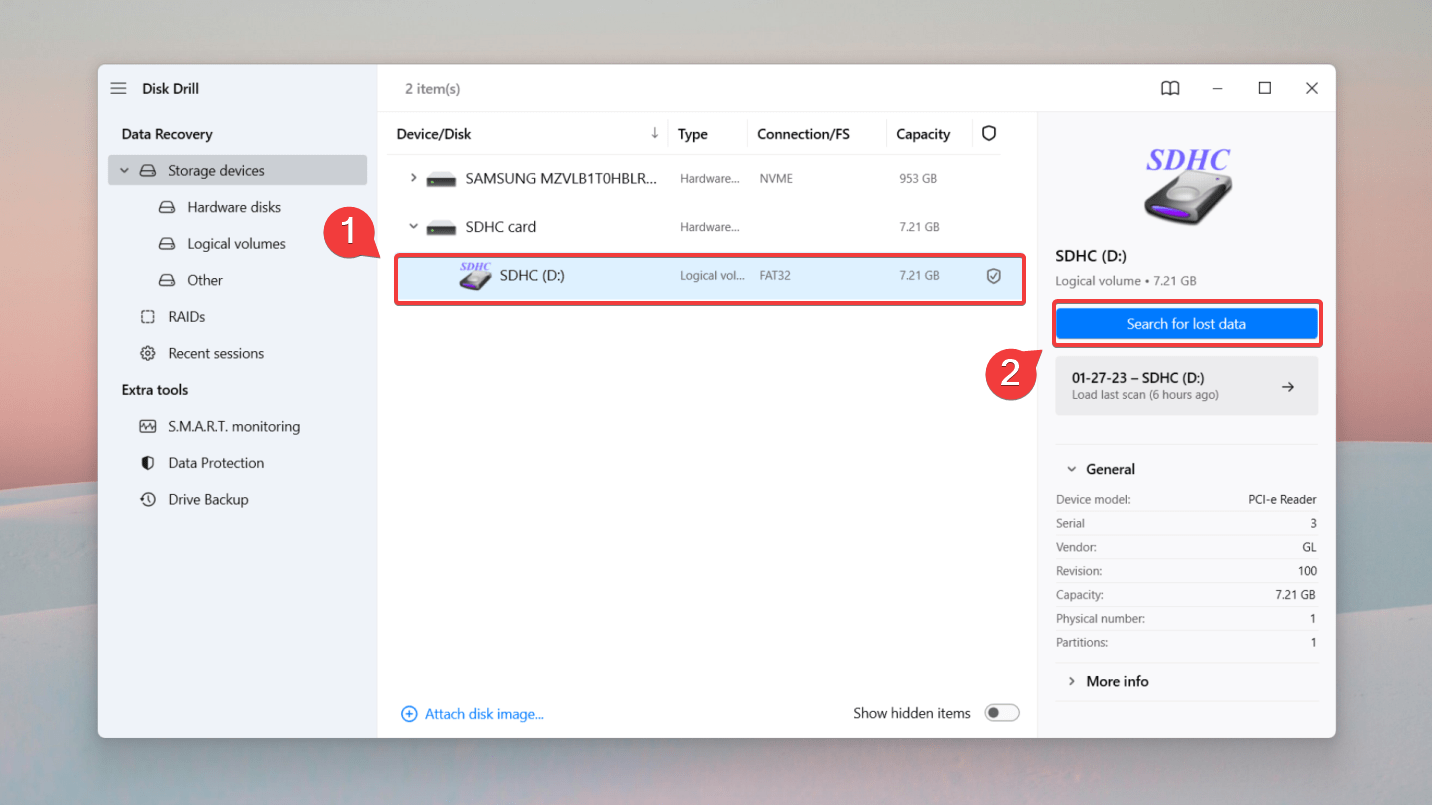
- Poczekaj, aż skanowanie się zakończy, a następnie kliknij Review Found Items.
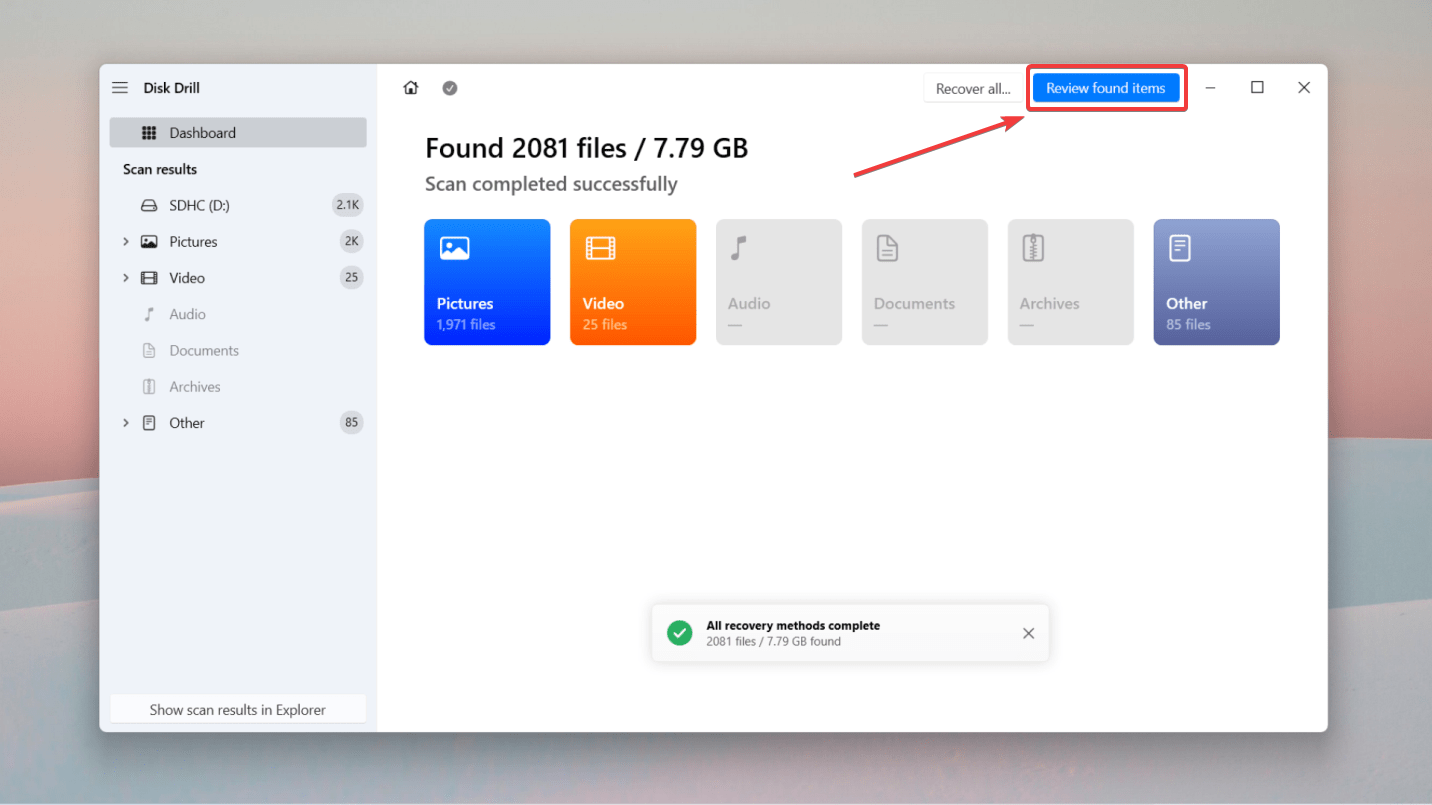
- Filtruj wyniki skanowania, wyszukując konkretny typ pliku. Na przykład, chciałem odzyskać plik jpg. Więc wpisałem jpg w prawym górnym rogu i nacisnąłem Enter.

Użyj funkcji podglądu, aby zobaczyć pliki przed ich odzyskaniem. Najedź kursorem na dowolny plik i kliknij ikonę oka, aby otworzyć panel podglądu, który ujawnia atrybuty pliku, takie jak ścieżka do pliku i data ostatniej modyfikacji. - Wybierz swoje pliki do odzyskania i kliknij Recover.
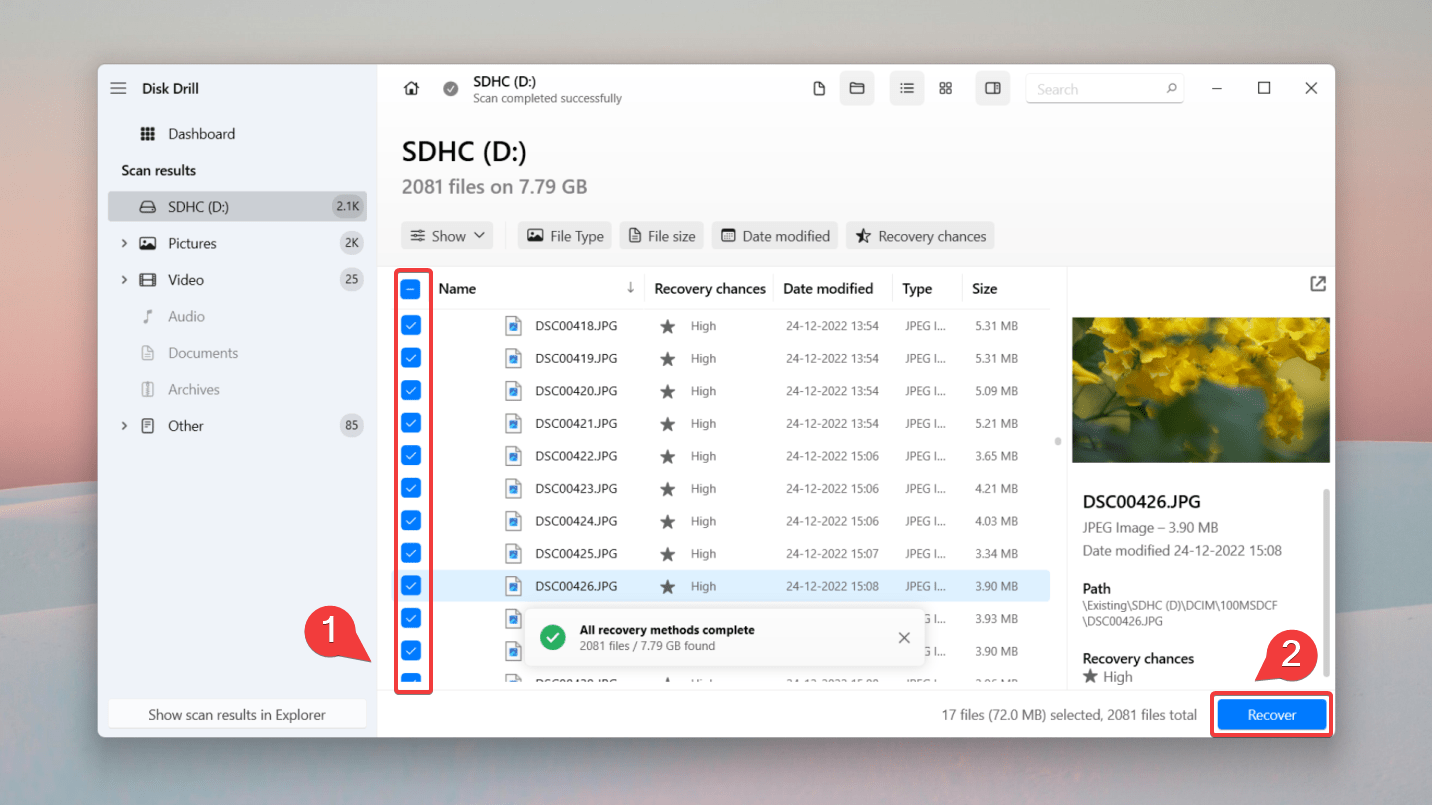
- Na koniec, aby zakończyć proces odzyskiwania danych z karty SmartMedia, określ miejsce docelowe dla zapisywania odzyskanych filmów i zdjęć i kliknij Next.
Upewnij się, że wybierasz lokalizację inną niż dotknięta karta SmartMedia.
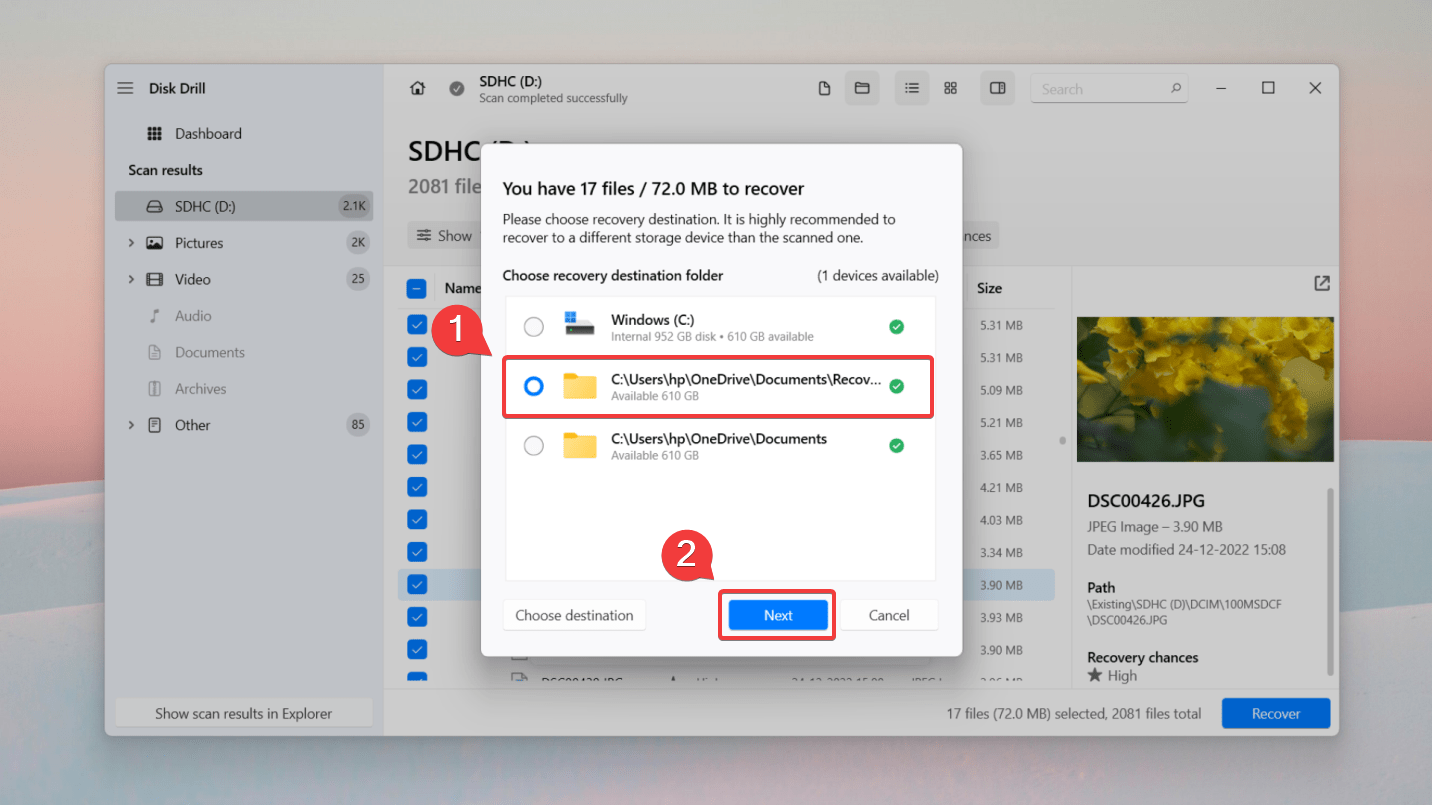
✅ Najlepiej podłączyć kartę pamięci SmartMedia bezpośrednio do komputera zamiast podłączać urządzenie główne (aparat cyfrowy lub PDA). Aparaty fotograficzne zazwyczaj działają na protokole MTP, który nie ujawnia wystarczającej części systemu plików, aby oprogramowanie do odzyskiwania danych mogło skanować i odzyskiwać usunięte dane.
Metoda 2: Odzyskaj pliki z karty SmartMedia za pomocą usługi odzyskiwania danych
Jeśli nie możesz uzyskać dostępu do karty SmartMedia na komputerze, istnieje duże prawdopodobieństwo, że karta została fizycznie uszkodzona. Alternatywnie, karta SmartMedia mogła zostać poważnie uszkodzona – uniemożliwiając w ten sposób komputerowi wykrycie pamięci.
W takich sytuacjach najlepiej skonsultować się z wiarygodnym centrum usług odzyskiwania danych. Profesjonaliści zajmujący się odzyskiwaniem danych, pracujący w centrach serwisowych, posiadają wiedzę pozwalającą na naprawę Twojej karty SmartMedia w sterylnym środowisku, wolnym od zanieczyszczeń i jakichkolwiek zanieczyszczeń powietrza.
🛠️ Wybierając centrum odzyskiwania danych, zawsze przeprowadź własne badania. Oceń każde centrum serwisowe pod względem zakresu usług, gwarancji, czasu realizacji i cen.
Najczęściej zadawane pytania
- Pobierz, zainstaluj i uruchom Disk Drill.
- Podłącz kartę SmartMedia i kliknij Szukaj utraconych danych.
- Filtruj i podglądaj zdjęcia, które chcesz odzyskać.
- Wybierz pliki do odzyskania i kliknij Odzyskaj.
- Wybierz miejsce docelowe do przywrócenia usuniętych zdjęć.




